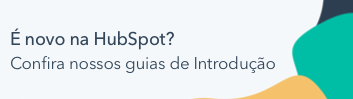- Central de ajuda
-
- Biblioteca de conteúdo da Academy (em inglês) Uma biblioteca completa de videoaulas e cursos de certificação on-line e gratuitos da Academy.
- Cursos de certificação da Academy (em inglês) Uma coleção de lições e exercícios práticos para obter uma certificação reconhecida pelo setor sobre as ferramentas e estratégia da HubSpot.
- Treinamento presencial (em inglês) Agende um treinamento presencial para obter uma experiência prática e personalizada da HubSpot.
-
- CRM e Sales Hub Faça e responda a perguntas sobre o HubSpot CRM e o Sales Hub.
- Marketing Hub Discuta e conheça as ferramentas de marketing e a estratégia de inbound da HubSpot.
- Service Hub Conheça o Service Hub e compartilhe a sua experiência do serviço.
- Conheça os especialistas Saiba como aproveitar ao máximo o HubSpot com especialistas na ferramenta.
- Envie suas ideias (em inglês) Pesquise, vote e envie ideias para melhorar a plataforma HubSpot.
- Desenvolvedores da HubSpot (em inglês) Faça perguntas e conecte-se aos usuários que desenvolvem o HubSpot.
- Grupos de usuários da HubSpot (em inglês) Reúna-se regularmente com sua comunidade local de usuários da HubSpot.
Criar e gerenciar regras de conteúdo inteligente
Ultima atualização: Novembro 1, 2024
Disponível com qualquer uma das seguintes assinaturas, salvo menção ao contrário:
|
|
|
|
Módulos de conteúdo inteligente exibem versões diferentes do seu conteúdo com base na categoria do visualizador. Por exemplo, você pode criar alternativas para visitantes a partir de um país específico ou para aqueles que estão visualizando em um dispositivo móvel.
Saiba mais sobre quais módulos são elegíveis para conteúdo inteligente em e-mails, postagens de blog, páginas e modelos.
Categorias de regra inteligente
Você pode basear suas regras inteligentes nos seguintes critérios:
- Origem do anúncio: mostre um conteúdo aos visualizadores com base no anúncio que eles clicaram. A origem do anúncio é determinada pelos parâmetros de UTM na URL da página. Saiba mais sobre os requisitos para acompanhar as interações de anúncios.
- País: exiba conteúdo para seu visualizador com base no país dele. O país é determinado pelo endereço IP do visitante.
- Tipo de dispositivo: direcione os visitantes que acessam seu site por meio de dispositivos móveis, tablet ou desktop. As ferramentas de conteúdo inteligentes analisam o agente de usuário do navegador do visitante para determinar o tipo de dispositivo. Como isso pode ser alterado manualmente no dispositivo, a segmentação precisa não poderá ser garantida.
- Fonte de referência: mostre aos visitantes seu conteúdo inteligente com base em como eles encontraram seu site.
- Idioma preferido: personalize seu conteúdo com base no idioma definido no navegador web do visitante.
- Participação na lista de contatos: mostre conteúdo diferente aos visitantes que são membros de uma lista específica da HubSpot.
- Fase do ciclo de vida:exibe diferente conteúdo com base no valor de propriedade de fase do ciclo de vida do visitante.
Observação: os membros da lista de contatos e a fase do ciclo de vida são avaliados utilizando cookies para associar os visitantes a contatos conhecidos. Saiba mais sobre como o HubSpot associa contatos aos visitantes.
- Parâmetro de consulta: mostre o conteúdo com base nos parâmetros de consulta na URL da página do visitante. Uma regra de parâmetro de consulta é determinada pelo nome do parâmetro e pelo valor da string de consulta. Por exemplo, para definir uma regra para usuários com "HubSpot" em um parâmetro de URL utm_source, insira utm_source no primeiro campo, selecione Contém no menu suspenso e insira HubSpot no último campo.

Observação: os seguintes caracteres não são suportados nos parâmetros de consulta: #, %, =, & e ;. Para usar um desses caracteres, substitua-o pelo caractere codificado correspondente listado aqui.
Adicione conteúdo inteligente ao seu e-mail de marketing (apenas Marketing Hub Professional e Enterprise)
Você pode adicionar regras inteligentes à linha de assunto e módulos de e-mails de marketing. Saiba mais sobre edição de conteúdo inteligente em um modelo de e-mail.
Adicionar uma regra inteligente a uma linha de assunto ou módulo
- Na sua conta HubSpot, acesse Marketing > E-mail marketing.
- Passe o mouse sobre seu e-mail e clique Editar, ou criar um novo e-mail.
- Para adicionar uma linha de assunto inteligente, acesse a guia Configurações. Na seção Linha de assunto, clique em Adicionar regra inteligente.

- Para adicionar uma regra inteligente a um módulo, passe o cursor do mouse sobre o módulo, clique no menu suspenso Mais e clique em Adicionar regra inteligente.
- Na caixa de diálogo, clique no menu suspenso Mostrar conteúdo diferente com base em e selecione Associação de lista de contatos ou Fase do ciclo de vida de contato. Como os e-mails são enviados para contatos conhecidos, você não pode usar categorias de conteúdo inteligente com base nas informações anônimas como tipo de dispositivo ou fonte de referência.
- Clique no menu suspenso e marque a caixa de seleção ao lado de cada lista ou fase do ciclo de vida que você deseja direcionar.
- Clique em Criar.

Configurar regras inteligentes
- Na sua conta HubSpot, acesse Marketing > E-mail marketing.
- Passe o cursor do mouse sobre seu e-mail e clique em Editar.
- Para gerenciar uma regra inteligente para uma linha de assunto, acesse a guia Configurações. Na seção Linha de assunto, clique em Gerenciar regras inteligentes. Para adicionar uma nova regra inteligente, clique em Adicionar regra inteligente.

- Para gerenciar uma regra inteligente para um módulo, passe o cursor do mouse sobre o módulo, clique no menu suspenso Mais e selecione Gerenciar regras inteligentes.

- No painel direito, clique em Adicionar regra inteligente para adicionar uma regra, clique no menu suspenso e selecione uma nova categoria de regra inteligente.
- Para excluir uma regra, clique no ícone de lixeira delete ao lado da regra.
- Para alterar o tipo de regra, exclua todas as regras existentes e clique no menu suspenso Mostrar conteúdo diferente com base em e selecione um tipo de regra diferente.
- Quando terminar de gerenciar suas regras inteligentes, clique em Salvar.
Visualizar e-mail como um contato específico
Quando terminar de editar suas regras inteligentes, você pode visualize seu e-mail para ver como ele aparecerá para um contato específico. Isso permite ver como vários módulos inteligentes interagem juntos.- Na sua conta HubSpot, acesse Marketing > E-mail marketing.
- Passe o cursor do mouse sobre seu e-mail e clique em Editar.
- No canto superior direito, clique no menu suspenso Ações e selecione Visualização.
- No canto superior esquerdo da tela de visualização, clique no menu suspenso Visualizar como um contato específico e selecione seu contato.
Todos os módulos inteligentes exibirão a versão que se aplica ao contato que você está testando. Para visualizar uma linha de assunto inteligente, envie um e-mail de teste em vez de.
Adicione conteúdo inteligente a uma postagem ou página de blog (Hub de conteúdo profissional e Empresa apenas )
Você pode adicionar conteúdo inteligente a qualquer módulo em uma publicação de blog ou página, exceto o Módulo de conteúdo do blog. O conteúdo inteligente com base na associação de lista de contatos ou na fase do ciclo de vida se aplica apenas a contatos rastreados.
Visitantes à sua página que se qualificam para uma categoria de regra inteligente verão o conteúdo que você definiu para essa regra. Se um visitante se qualificar para várias categorias, ele verá o conteúdo definido para a regra correspondente que aparece primeiro na lista.
Adicionar uma regra inteligente a um post de blog ou página
-
Acesse seu conteúdo:
- Páginas do site: Na sua conta da HubSpot, acesse Conteúdo > Páginas do site.
- Landing pages: Na sua conta da HubSpot, acesse Conteúdo > Landing pages.
- Blog: Na sua conta da HubSpot, acesse Conteúdo > Blog.
- Clique no nome do seu conteúdo.
- No editor de conteúdo, clique no módulo que deseja tornar inteligente.
- No editor da barra lateral, clique em Adicionar no Regras inteligentes seção.

- No painel direito, clique no menu suspenso Mostrar conteúdo diferente com base em e selecione um tipo de regra. Você só pode selecionar um tipo de regra por módulo.
- Clique em Adicionar regra inteligente.
- Selecione uma categoria de regra inteligente.
- Clique em Adicionar regra inteligente novamente para adicionar mais regras com base no mesmo tipo de regra.
- Para alterar o tipo de regra, clique no ícone de lixeira delete ao lado de cada regra existente. Em seguida, clique no menu suspenso Mostrar conteúdo diferente com base em e selecione um tipo de regra diferente.
- Quando você tiver adicionado todas as regras inteligentes, clique em Salvar.

- No editor da barra lateral, clique no menu suspenso Editar para para alternar entre o conteúdo padrão e o conteúdo inteligente para cada regra.
- Clique Gerenciar para adicionar novas regras ou editar as existentes.

Visualizar as regras inteligentes da sua página
Quando você tiver selecionado uma variação inteligente, o editor de página exibirá a versão da página que os visitantes verão. Todos os módulos inteligentes com a mesma regra exibirão o conteúdo dessa variação inteligente. Você pode verificar qual variação está visualizando na parte superior do editor em Visualizando a variação inteligente bandeira.

Adicionar conteúdo inteligente no gerenciador de design
No editor de layout, você pode definir um módulo para exibir conteúdo inteligente. Isso impedirá automaticamente os usuários de editar este módulo no editor de conteúdo.
Adicionar conteúdo inteligente a um módulo local
- Na sua conta da HubSpot, acesse Conteúdo > Design Manager.
- No localizador, selecione o modelo.
- Clique no módulo no editor de layout.
- No inspetor, clique no menu suspenso Mais e selecione Tornar o módulo inteligente.

- Na caixa de diálogo, clique no menu suspenso Mostrar conteúdo diferente com base em e selecione um tipo de regra. Você só pode selecionar um tipo de regra por módulo.
- Clique no menu suspenso e selecione um categoria de regra inteligente.
- Clique em Criar.

- Na seção Conteúdo padrão do inspetor, edite o conteúdo inteligente do seu módulo.
- Clique no menu suspenso Editar para para alternar entre o conteúdo padrão e o conteúdo inteligente para cada regra.
- Para adicionar ou alterar regras inteligentes, clique em Gerenciar regras inteligentes.

-
- No painel direito, clique em Adicionar regra inteligente para adicionar mais regras com base no mesmo tipo de regra.
- Para alterar o tipo de regra, clique no ícone de lixeira delete ao lado de cada regra existente. Em seguida, clique no menu suspenso Mostrar conteúdo diferente com base em e selecione um tipo de regra diferente.
- Quando terminar de editar suas regras inteligentes, clique em Salvar.

- No canto superior direito, clique em Publicar alterações para aplicar as alterações.
Adicione conteúdo inteligente a um módulo global
Observação: módulos globais suportam conteúdo inteligente, mas módulos dentro de grupos globais, não.
- Na sua conta da HubSpot, acesse Conteúdo > Design Manager.
- No localizador, selecionar seu módulo global.
- No inspetor, clique Editar global módulo.

- No editor de conteúdo global, clique Adicionar no Regras inteligentes seção do editor da barra lateral.

- No painel direito, clique no menu suspenso Mostrar conteúdo diferente com base em e selecione um tipo de regra. Você só pode selecionar um tipo de regra por módulo.
- Clique em Adicionar regra inteligente.
- Selecione uma categoria de regra inteligente.
- Clique em Adicionar regra inteligente novamente para adicionar mais regras com base no mesmo tipo de regra.
- Para alterar o tipo de regra, clique no ícone de lixeira delete ao lado de cada regra existente. Em seguida, clique no menu suspenso Mostrar conteúdo diferente com base em e selecione um tipo de regra diferente.
- Quando você tiver adicionado todas as regras inteligentes, clique em Salvar.
- No canto superior direito, clique em Publicar para [#] ativos para aplicar as alterações.